Mit seiner riesigen Datenbank und personalisierten Funktionen wie Ultra-HD-Musik hat Amazon Music das Interesse vieler Musikliebhaber geweckt. In der Regel können Abonnenten unbegrenzt Songs von Amazon Music genießen und diese über die App herunterladen, um Verzögerungen bei der Internetverbindung zu vermeiden. Allerdings beschweren sich immer mehr Nutzer darüber, dass der Amazon Music-Download fehlschlägt, obwohl sie Songs zu ihrer Download-Liste hinzugefügt haben. Dies kann verschiedene Gründe haben, z. B. dass die Amazon Music App selbst fehlerhaft ist oder dass nicht genügend Speicherplatz für die Dateien zur Verfügung steht.
In diesem Artikel erfahren Sie, wie Sie häufige Amazon Music Fehler beim Download beheben und Amazon Music fehlerfrei herunterladen können. Bitte lesen Sie weiter!
Nicht verpassen:
Top 6 Amazon Music Downloader für Free/Prime/Unlimited [Update]
Wenn Sie ein Amazon Music Prime/Unlimited-Abonnement haben, können Sie, wie bereits erwähnt, Amazon Music-Songs problemlos auf Ihr Gerät herunterladen. Sollten die Amazon Music-Downloads jedoch nicht funktionieren, sind die häufigsten Gründe: Ihre aktuelle Internetverbindung ist instabil oder Ihr Abonnement ist abgelaufen. Es ist auch möglich, dass Ihre aktuelle Version von Amazon Music zu alt oder nicht richtig konfiguriert ist. Auch dies kann dazu führen, dass Amazon Music Unlimited-Downloads nicht funktionieren.
Sie möchten wissen, woran es genau liegt und wie Sie das Problem beheben können? Kein Problem, im nächsten Teil des Artikels erklären wir es Ihnen ausführlich.
Nachfolgend finden Sie die häufigsten Probleme beim Download von Amazon Music und deren Lösungen.
Um Amazon Music Songs herunterzuladen, benötigen Sie eine starke Internetverbindung. Der Download wird unterbrochen, wenn das Signal schlecht ist. Stellen Sie sicher, dass die Internetverbindung in Ordnung ist und Ihr Gerät entweder mit einem WLAN- oder einem Mobilfunknetz verbunden ist.
Ist Ihr Gerät mit einem WLAN verbunden, trennen Sie zuerst die Verbindung und stellen Sie sie wieder her, oder wählen Sie ein anderes WLAN. Verwenden Sie ein Mobilfunknetz, dann schalten Sie es aus und wieder ein.
Das Ausschalten und Neustarten Ihres Geräts kann viele Probleme lösen, da oft zu viele Programme gleichzeitig im Hintergrund laufen, die Ihr Gerät verlangsamen oder lahmlegen.
Es kann vorkommen, dass aufgrund Fehlers im Amazon-Konto der Amazon Music Download nicht möglich ist. Probieren Sie, Ihr Amazon Music-Konto ab- und wieder anzumelden.
Hier sind die detaillierten Schritte zum Abmelden.
Schritt 1. Öffnen Sie die App und wählen Sie das Zahnradsymbol oben rechts auf dem Bildschirm.
Schritt 2. Scrollen Sie bis zum Ende der Seite und wählen Sie „Einstellungen“ aus.
Schritt 3. Klicken Sie auf „Abmelden“, danach gehen Sie zurück und melden Sie wieder bei Ihrem Amazon Music-Konto an.
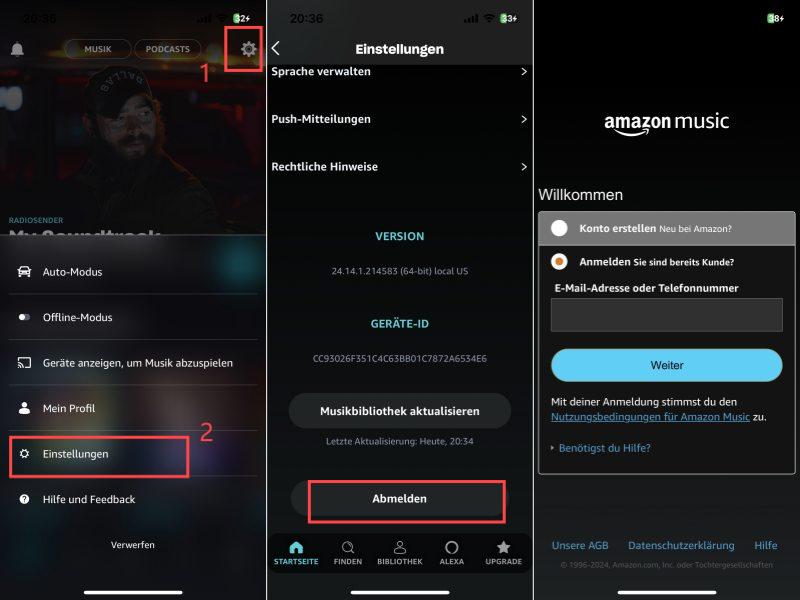
Bitte beachten Sie, dass der Amazon Music Download nur für Prime- und Unlimited-Abonnenten verfügbar ist. Wenn Sie feststellen, dass Download von Amazon Music-App nicht funktioniert, überprüfen Sie bitte, ob Ihr Abonnement abgelaufen ist. Das Ablaufdatum Ihres Kontos finden Sie in den Einstellungen unter „Meine Mitgliedschaften und Abonnements“. Wenn Ihr Abonnement abgelaufen ist, müssen Sie ein neues Abonnement abschließen. Erst dann können Sie die Download-Funktion von Amazon Music nutzen.
Wenn Sie Android-Nutzer sind und die oben genannten Methoden ausprobiert haben, der Amazon Music-Download aber immer noch nicht funktioniert, kann es sein, dass die App nicht berechtigt ist, um die Lieder erfolgreich herunterzuladen. Um dies zu überprüfen, gehen Sie wie folgt vor.
Schritt 1. Halten Sie das Symbol der Amazon Music-App gedrückt und klicken Sie im angezeigten Menü auf das Symbol „i“.
Schritt 2. Wählen Sie „Berechtigungen“ und klicken Sie auf „Musik und Audio“.
Schritt 3. Wählen Sie im Menü „Zulassen“. Starten Sie die Amazon Music App neu und versuchen Sie, den Song herunterzuladen.
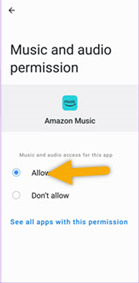
Zu viele Dateien im Cache verlangsamen nicht nur die Geschwindigkeit der App, sondern beeinträchtigen auch den Download, da diese Caches viel Speicherplatz benötigen. Folgen Sie diesen Anweisungen, um den Cache der App zu leeren und das Problem zu beheben.
Schritt 1. Öffnen Sie die Amazon Music App.
Schritt 2. Klicken Sie auf das Symbol „Einstellungen“ und scrollen Sie nach unten zu „Speicher“.
Schritt 3. Klicken Sie auf „Cache leeren“. Versuchen Sie dann erneut, Amazon Music Songs herunterzuladen.

Mehr erfahren: Wie Sie den Speicherort für Ihre Amazon Music Downloads finden, erfahren Sie in diesem Artikel.
Eine veraltete Programmversion kann ebenfalls dazu führen, dass der Amazon Music Download nicht funktioniert. Wir empfehlen Ihnen daher, die Software auf die neueste Version zu aktualisieren. Wenn Sie die neueste Version benutzen, kann es sein, dass die Installation fehlerhaft ist. In diesem Fall empfehlen wir, die Anwendung zu deinstallieren und neu zu installieren.
So überprüfen und aktualisieren Sie Ihre Amazon Music-Version.
Schritt 1. Öffnen Sie den App Store, mit dem Sie die App auf Ihrem Gerät installiert haben.
Schritt 2. Suchen Sie nach Amazon Music und besuchen Sie die Detailseite der App.
Schritt 3. Wenn ein Update verfügbar ist, wird eine Update-Option angezeigt.
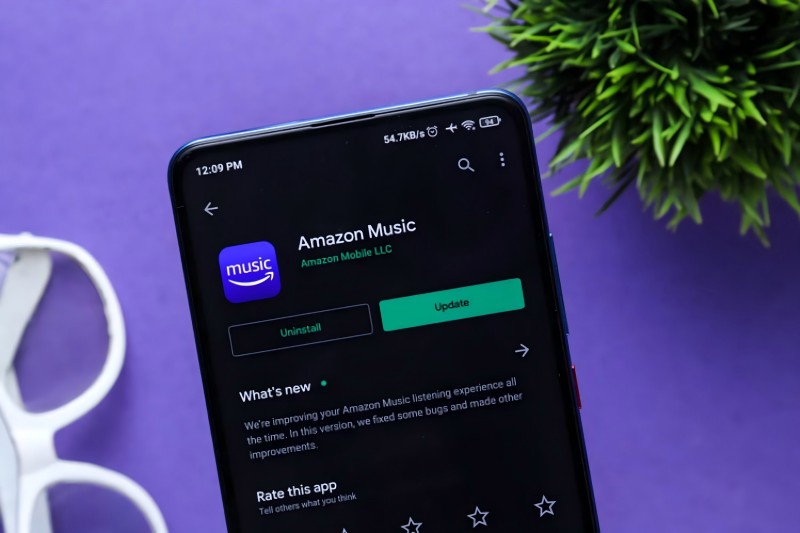
Sie können keine Inhalte über Mobilfunknetze auf Ihr Gerät herunterladen, wenn Sie die Option „Nur über WLAN herunterladen“ aktiviert haben. So deaktivieren Sie diese Einrichtung.
Schritt 1. Öffnen Sie die App Amazon Music, klicken Sie auf das Zahnradsymbol oben rechts und wählen Sie Einstellungen.
Schritt 2. Scrollen Sie nach unten zu Download und deaktivieren Sie das Feld „Nur über WLAN herunterladen“.
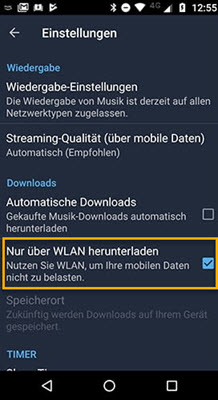
Schritt 3. Klicken Sie auf „Speichern“ und versuchen Sie nochmals, Amazon Music Lieder zu downloaden.
Amazon Music hat viele Vorteile, aber nur Amazon Music Prime/Unlimited-Abonnenten können Songs von Amazon Music herunterladen. Außerdem kann es häufig zu den oben genannten Problemen kommen, die sich nicht einfach beheben lassen. Wenn Sie ungestört herunterladen möchten, empfehlen wir Ihnen TuneFab Amazon Music Converter.
Mit dieser professionellen Software können Sie beliebig Amazon Music Songs 100% eiffizient in MP3 herunterladen und diese dauerhaft speichern. Hier die Details des Programms:
Hier erfahren Sie, wie Sie diese Software verwenden.
Schritt 1. Laden Sie TuneFab Amazon Music Converter herunter.
Schritt 2. Starten Sie die Software und melden Sie sich bei Ihrem Amazon Music-Konto an.
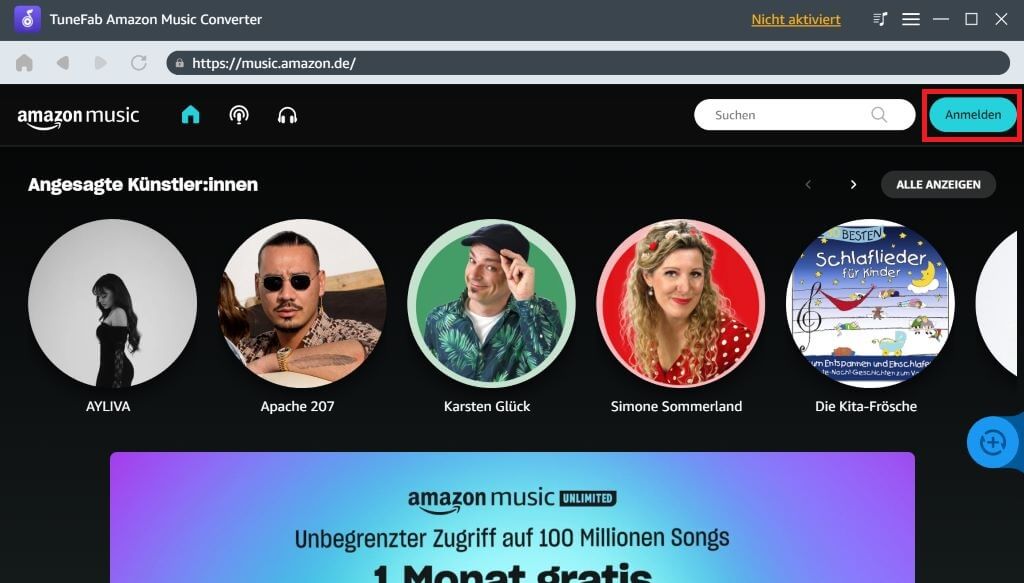
Schritt 3. Navigieren Sie zu den Songs, die Sie herunterladen möchten, und klicken Sie auf das Plus-Symbol, um alle Songs zur Konvertierungsliste hinzuzufügen.
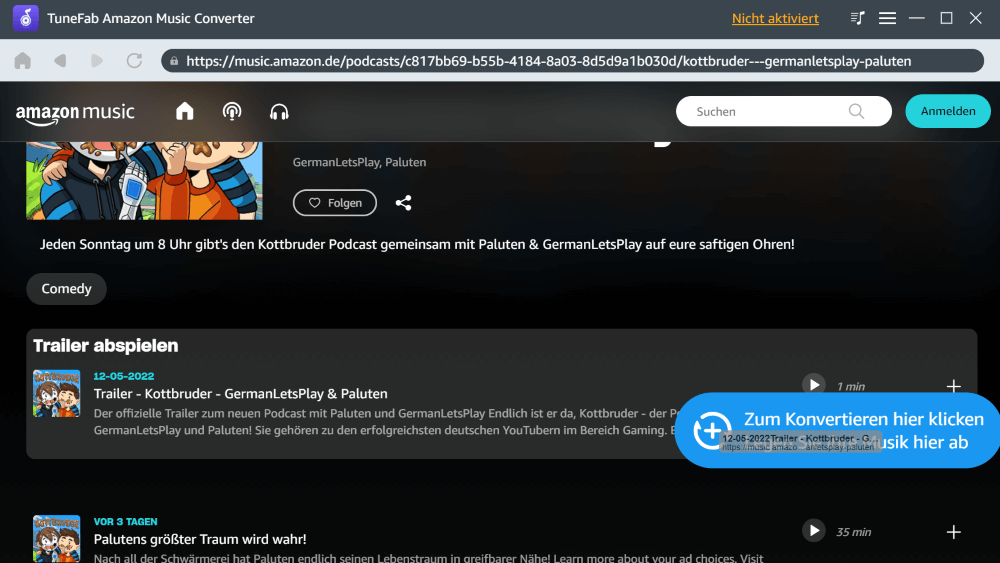
Schritt 4. Klicken Sie auf „Alle konvertieren“. Die Songs werden automatisch und in Windeseile auf Ihrem Gerät gespeichert!
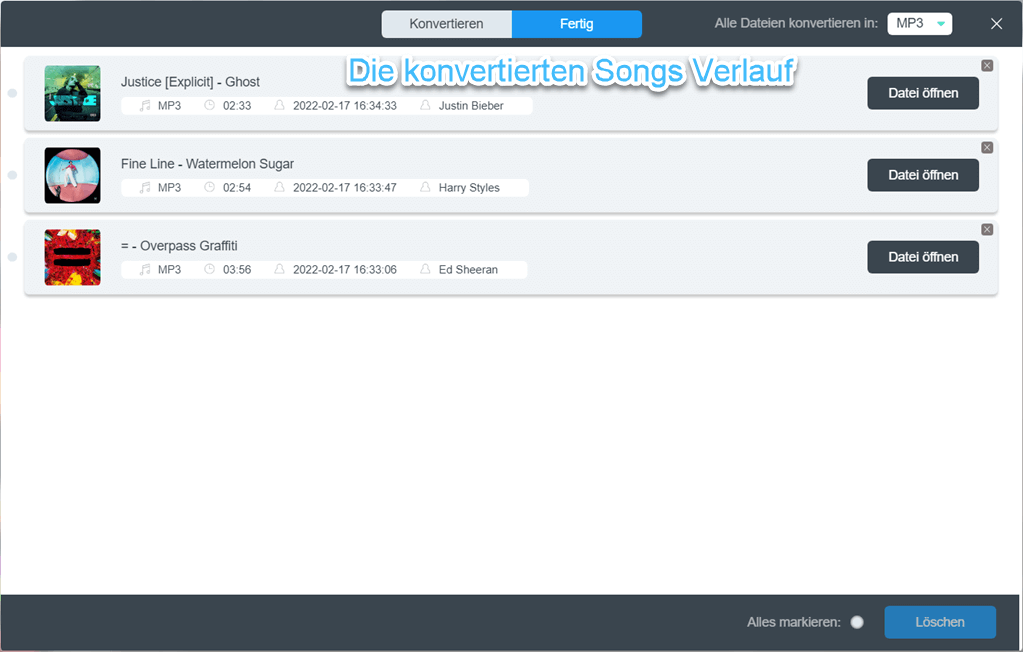
In diesem Artikel haben wir 8 häufige Gründe, warum der Amazon Music Download nicht funktioniert, detailliert analysiert und die entsprechenden Lösungen dargestellt. Die häufigsten externen Gründe sind die Netzwerkverbindung und das abgelaufene Abonnementkonto, die häufigsten internen Gründe sind eine veraltete Version oder keine Berechtigung für den Download der App. Um diese Probleme zu beheben, wird empfohlen, die Netzwerkverbindung wiederherzustellen, die App-Version zu aktualisieren, den Cache zu leeren, sich erneut anzumelden und die Software neu zu installieren. Wenn Sie nicht durch Probleme beim Download unterbrochen werden möchten, empfehlen wir den TuneFab Amazon Music Converter, denn dieser Converter läuft hochstabil und garantiert fast 100% erfolgreiche und schnelle Downloads von Amazon Music Songs. Also wenn Sie noch keine passende Lösung finden, probieren Sie es mal aus!
Es kann sein, dass beim Download ein Fehler auftrat, wodurch die Datei beschädigt wurde und nicht mehr abgespielt werden kann. Um Amazon Music fehgeschlagene Downloads zu entfernen, empfehlen wir Ihnen, das Lied zu löschen und bei einer stabilen Internetverbindung erneut herunterzuladen.
Wenn Amazon Music Download nicht funktioniert, kann dies an einem Anwendungsfehler oder unzureichendem Gerätespeicher liegen. Beenden Sie in diesem Fall entweder die Anwendung und starten Sie sie erneut, oder überprüfen Sie, ob auf Ihrem Gerät noch genügend Speicherplatz verfügbar ist. Weitere Informationen finden Sie im Teil 2 dieses Artikels.
Kommentar schreiben
0 Kommentare
Kommentare(0)